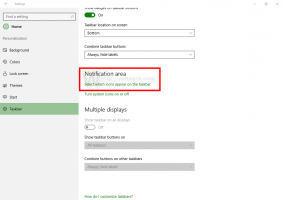Sfat: Acum puteți rula Chrome pe 64 de biți stabil pe Windows
În iunie, Google a început să testeze versiunea pe 64 de biți a Chrome pentru Windows. A fost disponibil numai pentru utilizatorii canalului beta (Dev and Canary branch). Astăzi a devenit disponibil pentru restul utilizatorilor Chrome. Cu versiunea 37 de Chrome, există acum o versiune nativă stabilă pe 64 de biți disponibilă pentru Windows. Google susține mai multe beneficii ale rulării unui browser pe 64 de biți față de versiunea obișnuită de 32 de biți.
Chrome pe 64 de biți este mai stabil, potrivit Google. Performanța s-a îmbunătățit la navigarea în conținut web standard. Chrome pe 64 de biți generează grafică și conținut media mai rapid conform Google. Acest lucru poate fi verificat cu YouTube: Chrome folosește decodorul VP9 pentru a reda conținut YouTube. În Chrome 37, performanța a crescut cu 15%.
Dar cel mai important lucru este o remediere a erorilor: această versiune abordează o eroare descoperită în concursul Pwn2Own 2014 datorită unei caracteristici îmbunătățite de securitate Partition Alloc.
Rețineți că versiunea pe 64 de biți a Google Chrome nu acceptă pluginuri NPAPI (modul API de plugin Netscape). Dacă utilizați pluginuri care depind de acel NPAPI, puteți continua să utilizați versiunea pe 32 de biți atâta timp cât Google o acceptă.
Pentru a instala Google Chrome pe 64 de biți, trebuie să faceți următoarele:
- Pentru configurarea obișnuită, faceți clic pe următorul link:
Descărcați Chrome pe 64 de biți - Dacă aveți nevoie de pachetul MSI, consultați Google Chrome for Business pagină.
- Rulați configurarea și urmați instrucțiunile asistentului de configurare.
Rețineți că Chrome pe 64 de biți pentru Windows va înlocui complet versiunea pe 32 de biți a browserului. Nu există o modalitate oficială de a rula simultan versiunea pe 32 de biți și versiunea pe 64 de biți a browserului Google Chrome. Vă rugăm să ne spuneți dacă știți o modalitate de a face acest lucru.